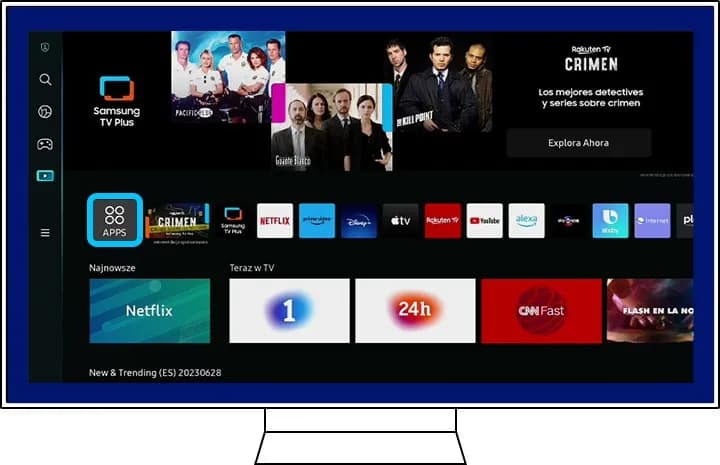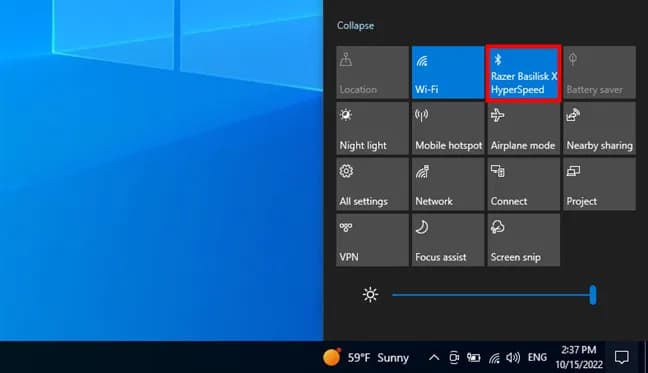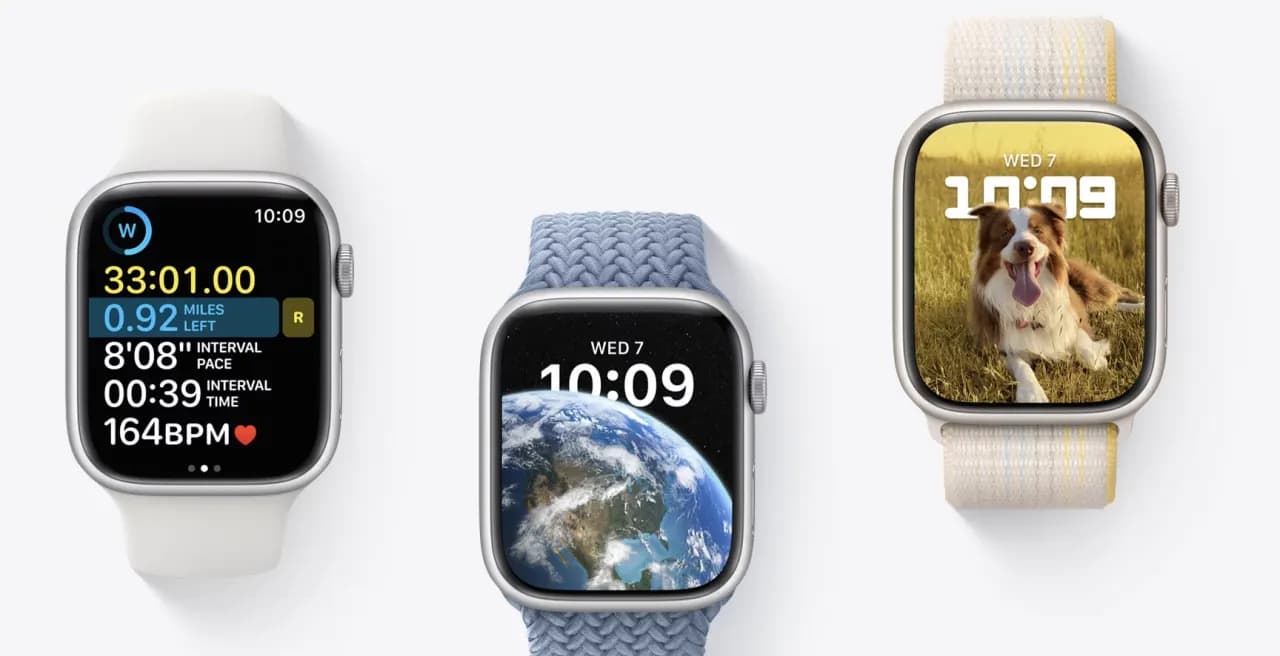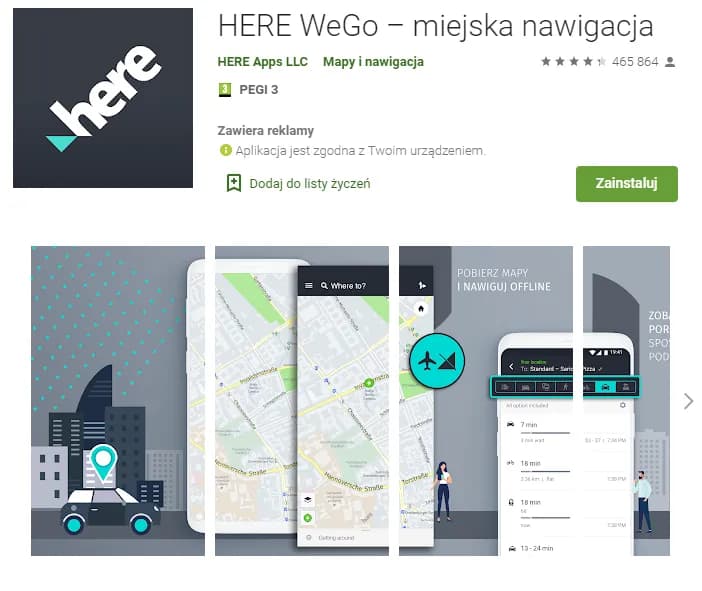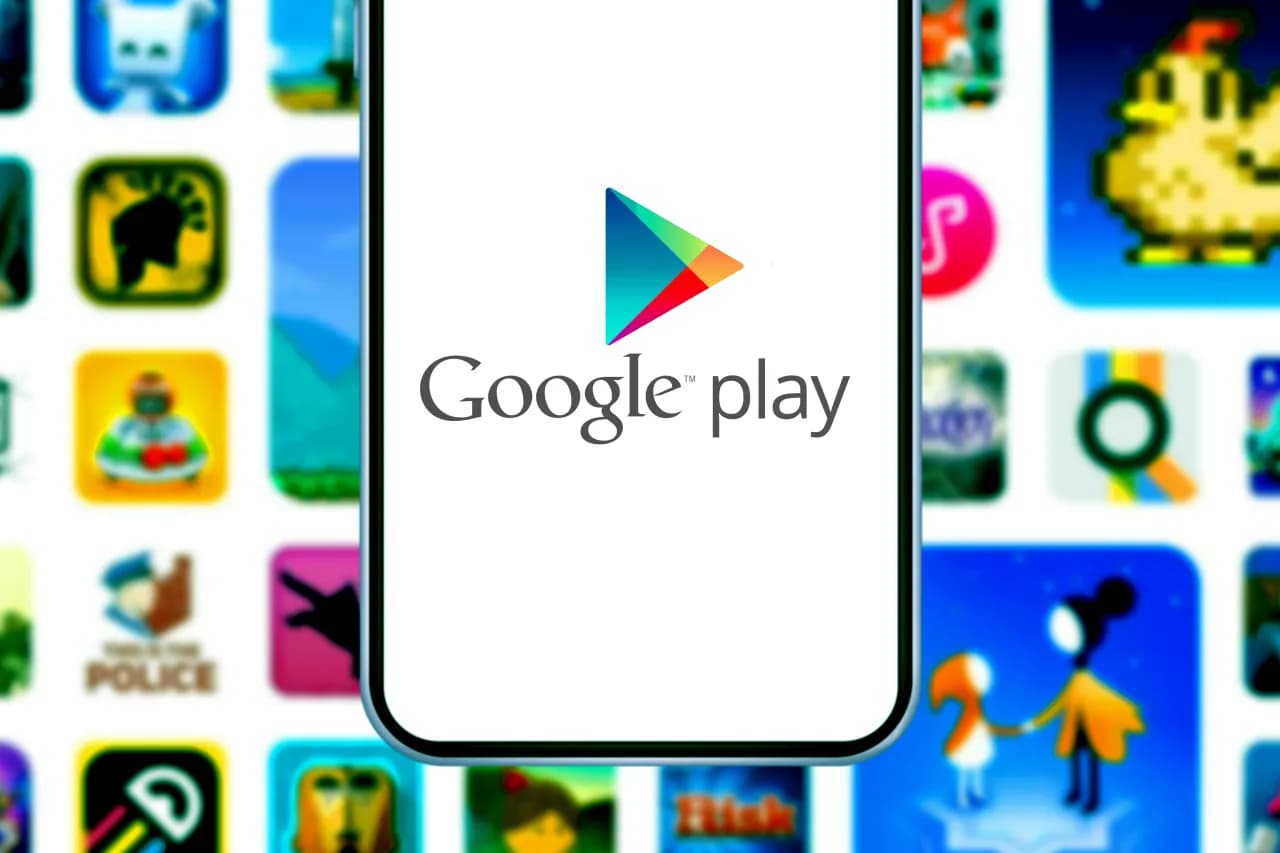Dodawanie aplikacji na telewizorze Samsung Smart TV to prosty proces, który pozwala cieszyć się ulubionymi rozrywkami na dużym ekranie. Wystarczy kilka kroków, aby uzyskać dostęp do popularnych platform streamingowych, gier czy narzędzi do zarządzania domem. W tym artykule pokażemy, jak to zrobić krok po kroku, a także podpowiemy, jak rozwiązać ewentualne problemy.
Telewizory Samsung Smart TV działają na platformach takich jak Samsung Smart Hub czy Tizen, które oferują szeroki wybór aplikacji. Niezależnie od tego, czy chcesz zainstalować Netflix, YouTube, czy inne programy, nasz przewodnik pomoże Ci to zrobić szybko i bez trudu. Dodatkowo podpowiemy, co zrobić, gdy aplikacje nie są dostępne lub występują błędy podczas instalacji.
Kluczowe informacje:- Dodawanie aplikacji na Samsung Smart TV odbywa się przez Samsung Smart Hub lub Tizen.
- Proces instalacji obejmuje przeglądanie sklepu aplikacji, wybór programu i potwierdzenie instalacji.
- Regularne aktualizacje aplikacji są kluczowe dla ich poprawnego działania.
- W przypadku problemów z dostępnością aplikacji, można skorzystać z alternatywnych metod, np. zewnętrznych urządzeń.
- Instalowanie aplikacji z innych źródeł wymaga ostrożności, aby uniknąć problemów z bezpieczeństwem.
Jak dodać aplikacje na Samsung Smart TV – krok po kroku
Dodawanie aplikacji na Samsung Smart TV to prosty proces, który zajmuje tylko kilka minut. Wystarczy wykonać kilka kroków, aby cieszyć się ulubionymi programami na dużym ekranie. Poniżej znajdziesz szczegółowy przewodnik, który pomoże Ci w instalacji.
Najpierw upewnij się, że Twój telewizor jest podłączony do internetu. Następnie przejdź do menu głównego za pomocą pilota i wybierz opcję Samsung Smart Hub. To właśnie tam znajdziesz sklep z aplikacjami, z którego możesz pobrać potrzebne programy.
Jak znaleźć i otworzyć sklep aplikacji na Samsung Smart TV
Aby otworzyć sklep aplikacji, użyj pilota i przejdź do Samsung Smart Hub. To centrum rozrywki, które oferuje dostęp do setek aplikacji. Wystarczy kilka kliknięć, aby znaleźć interesujące Cię programy.
Po otwarciu Smart Hub, wybierz zakładkę „Aplikacje” lub „Sklep aplikacji”. Tutaj możesz przeglądać dostępne programy, sortując je według kategorii lub popularności. Sklep jest intuicyjny, więc poruszanie się po nim nie sprawi Ci trudności.
- Włącz telewizor i przejdź do menu głównego.
- Wybierz Samsung Smart Hub za pomocą pilota.
- Kliknij zakładkę „Aplikacje” lub „Sklep aplikacji”.
Jak wybrać i zainstalować aplikacje na telewizorze Samsung
Po otwarciu sklepu aplikacji, przeglądaj dostępne programy. Możesz skorzystać z wyszukiwarki, aby szybko znaleźć konkretną aplikację. Gdy już wybierzesz interesujący Cię program, kliknij „Pobierz” lub „Zainstaluj”.
Instalacja trwa zwykle kilka minut, w zależności od rozmiaru aplikacji. Po zakończeniu procesu, aplikacja pojawi się w Twoim Samsung Smart Hub. Możesz ją uruchomić od razu lub dodać do ulubionych dla łatwiejszego dostępu.
| Aplikacja | Kategoria |
| Netflix | Streaming wideo |
| YouTube | Streaming wideo |
| Spotify | Muzyka |
| HBO Max | Streaming wideo |
Typowe problemy z dodawaniem aplikacji i ich rozwiązania
Czasami podczas instalacji aplikacji na Samsung Smart TV mogą pojawić się problemy. Najczęstsze z nich to brak dostępności aplikacji w sklepie lub błędy podczas pobierania. Na szczęście większość z nich można łatwo rozwiązać.Jeśli aplikacja nie jest dostępna, sprawdź, czy Twój telewizor ma najnowszą wersję oprogramowania. Możesz również spróbować zrestartować urządzenie lub skorzystać z alternatywnych metod instalacji, takich jak zewnętrzne urządzenia.
Czytaj więcej: Monitor nie wyświetla obrazu: poznaj 5 najczęstszych przyczyn i rozwiązania
Jak aktualizować aplikacje na Samsung Smart TV
Aktualizacje aplikacji na Samsung Smart TV są kluczowe dla ich poprawnego działania. Dzięki nim zyskujesz dostęp do nowych funkcji, poprawionych zabezpieczeń i lepszej wydajności. Regularne aktualizacje zapewniają również kompatybilność z najnowszymi wersjami oprogramowania.Aby zaktualizować aplikacje, przejdź do Samsung Smart Hub i wybierz zakładkę „Moje aplikacje”. Tam znajdziesz listę programów, które wymagają aktualizacji. Kliknij „Aktualizuj wszystko”, aby pobrać najnowsze wersje wszystkich aplikacji jednocześnie.
Co zrobić, gdy aplikacje nie są dostępne w sklepie
Czasami możesz zauważyć, że niektóre aplikacje nie są dostępne w sklepie na Twoim Samsung Smart TV. Może to wynikać z ograniczeń regionalnych lub braku wsparcia dla danego modelu telewizora. Na szczęście istnieją alternatywne sposoby, aby uzyskać dostęp do potrzebnych programów.
Jeśli aplikacja nie jest dostępna, spróbuj zaktualizować oprogramowanie telewizora. Możesz również skorzystać z zewnętrznych urządzeń, takich jak Chromecast, lub zainstalować aplikację z innego źródła. Pamiętaj jednak, aby zachować ostrożność przy pobieraniu plików z nieoficjalnych stron.
- Zaktualizuj oprogramowanie telewizora do najnowszej wersji.
- Skorzystaj z zewnętrznego urządzenia, np. Chromecast lub Amazon Fire Stick.
- Zainstaluj aplikację z innego źródła, używając opcji „sideloading”.
Jak korzystać z zewnętrznych urządzeń do dodawania aplikacji
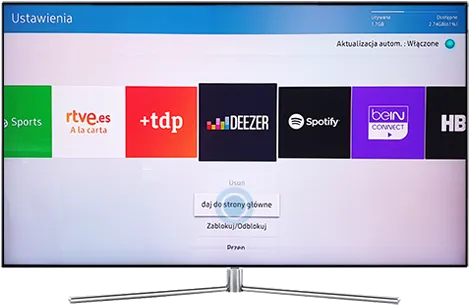
Jeśli nie możesz znaleźć aplikacji w sklepie na Samsung Smart TV, zewnętrzne urządzenia mogą być świetnym rozwiązaniem. Urządzenia takie jak Chromecast, Amazon Fire Stick czy Apple TV pozwalają na dostęp do szerokiej gamy aplikacji, które nie są dostępne bezpośrednio na telewizorze.
Podłącz urządzenie do portu HDMI w telewizorze i skonfiguruj je zgodnie z instrukcją producenta. Dzięki temu zyskasz dostęp do dodatkowych platform streamingowych, gier i innych programów, które nie są dostępne w Samsung Smart Hub.
Jak zainstalować aplikacje z innych źródeł na Samsung Smart TV
Instalowanie aplikacji z innych źródeł, tzw. sideloading, to kolejna opcja, jeśli aplikacja nie jest dostępna w sklepie. Wymaga to jednak włączenia trybu deweloperskiego na telewizorze i pobrania pliku APK z zaufanej strony.
Pamiętaj, że instalowanie aplikacji z nieoficjalnych źródeł może wiązać się z ryzykiem. Zawsze sprawdzaj źródło pliku i upewnij się, że nie zawiera on złośliwego oprogramowania. Po instalacji aplikacji, wyłącz tryb deweloperski, aby zwiększyć bezpieczeństwo systemu.
Alternatywne metody dostępu do aplikacji na Samsung Smart TV
W artykule omówiliśmy, jak radzić sobie z sytuacjami, gdy aplikacje nie są dostępne w sklepie na Samsung Smart TV. Przedstawiliśmy kilka rozwiązań, w tym aktualizację oprogramowania telewizora, korzystanie z zewnętrznych urządzeń, takich jak Chromecast, oraz instalowanie aplikacji z innych źródeł poprzez sideloading. Każda z tych metod ma swoje zalety, ale wymaga również zachowania ostrożności, szczególnie przy pobieraniu plików z nieoficjalnych stron.
Podkreśliliśmy również, że zewnętrzne urządzenia mogą znacznie rozszerzyć możliwości telewizora, oferując dostęp do aplikacji, które nie są dostępne w Samsung Smart Hub. Jednocześnie zwróciliśmy uwagę na ryzyko związane z instalowaniem aplikacji z nieznanych źródeł, zalecając korzystanie tylko z zaufanych stron i wyłączanie trybu deweloperskiego po zakończonej instalacji.